O que é o AdGuard DNS e por que você deveria usar
Quem nunca se irritou com aqueles anúncios intrusivos que aparecem em todos os cantos da internet? Ou pior, aqueles trackers que parecem te seguir por todo lugar, coletando seus dados como se fossem figurinhas de álbum?
O AdGuard DNS é uma solução poderosa e GRATUITA que pode resolver esses problemas sem a necessidade de instalar nenhum aplicativo nos seus dispositivos. Diferente de bloqueadores de anúncios convencionais que funcionam apenas em navegadores específicos, o AdGuard DNS atua no nível da sua conexão com a internet, bloqueando anúncios, trackers e sites maliciosos antes mesmo que eles cheguem ao seu dispositivo.
Você Sabia?
O DNS (Domain Name System) é como uma “lista telefônica” da internet que traduz nomes de domínio (como bagualtech.com.br) em endereços IP que os computadores podem entender. Quando você usa um DNS personalizado como o AdGuard, todas as solicitações web passam por ele primeiro.
Principais vantagens do AdGuard DNS:
- Bloqueio de anúncios em TODOS os dispositivos (smartphones, tablets, TVs, consoles, etc.)
- Proteção contra phishing e sites maliciosos
- Maior privacidade ao bloquear trackers de comportamento
- Economia de dados e carregamento mais rápido de páginas
- Não necessita instalação de aplicativos ou extensões
- Compatível com qualquer sistema operacional ou plataforma
Um dos maiores diferenciais é que, diferente de bloqueadores convencionais, o AdGuard DNS funciona em todo o sistema e não apenas no navegador. Isso significa que ele bloqueia anúncios até mesmo em aplicativos, jogos e Smart TVs!
Os diferentes modos do AdGuard DNS
O AdGuard DNS oferece três variações principais para atender diferentes necessidades:
1. AdGuard DNS Padrão
- Servidores DNS:
- IPv4:
94.140.14.14e94.140.15.15 - IPv6:
2a10:50c0::ad1:ffe2a10:50c0::ad2:ff
- IPv4:
- O que faz: Bloqueia anúncios, trackers, phishing e sites maliciosos
- Ideal para: Uso geral e quem busca uma experiência de navegação mais limpa
2. AdGuard DNS Proteção Familiar
- Servidores DNS:
- IPv4:
94.140.14.15e94.140.15.16 - IPv6:
2a10:50c0::bad1:ffe2a10:50c0::bad2:ff
- IPv4:
- O que faz: Além de bloquear anúncios e malwares, também filtra conteúdo adulto
- Ideal para: Famílias com crianças ou ambientes que necessitam de controle de conteúdo
3. AdGuard DNS Sem Filtragem
- Servidores DNS:
- IPv4:
94.140.14.140e94.140.14.141 - IPv6:
2a10:50c0::1:ffe2a10:50c0::2:ff
- IPv4:
- O que faz: Oferece conexão DNS segura e criptografada, mas sem bloqueio de conteúdo
- Ideal para: Quem quer apenas privacidade sem bloqueios
Além dessas opções, o AdGuard também oferece o AdGuard DNS Privado, um serviço premium com ainda mais recursos de personalização. Com ele, você pode criar suas próprias regras de bloqueio, ver estatísticas de uso e configurar diferentes perfis para vários dispositivos.
Dica Bagual
Para a maioria dos usuários, o AdGuard DNS Padrão já é excelente. Use o modo Proteção Familiar se tiver crianças em casa, pois ele bloqueia conteúdo adulto muito eficientemente!
Como configurar o AdGuard DNS em qualquer dispositivo
Android (sem root)
- Vá para Configurações > Rede e Internet > DNS Privado
- Selecione a opção “Nome do host do provedor de DNS privado”
- Digite
dns.adguard.come salve
Se seu dispositivo Android não tiver essa opção (geralmente disponível a partir do Android 9 Pie), você pode:
- Baixar o aplicativo “Mudança de DNS” na Play Store
- Adicionar os servidores DNS do AdGuard:
- Primário:
94.140.14.14 - Secundário:
94.140.15.15
- Primário:
iOS (iPhone e iPad)
- Acesse Ajustes > Wi-Fi
- Toque no ícone de informação (i) ao lado da sua rede conectada
- Role para baixo até “Configurar DNS” e selecione “Manual”
- Remova quaisquer servidores existentes e adicione:
94.140.14.1494.140.15.15
- Toque em “Salvar”
Para configurar no iOS a nível de sistema:
- Baixe o aplicativo “AdGuard” na App Store
- Siga o tutorial para instalar o perfil de configuração DNS
Windows 10/11
- Acesse Configurações > Rede e Internet > Alterar opções do adaptador
- Clique com o botão direito na sua conexão ativa e selecione “Propriedades”
- Selecione “Protocolo TCP/IPv4” e clique em “Propriedades”
- Marque “Usar os seguintes endereços de servidor DNS”
- Digite:
- DNS preferencial:
94.140.14.14 - DNS alternativo:
94.140.15.15
- DNS preferencial:
- Clique em “OK” para salvar as alterações
macOS
- Acesse Preferências do Sistema > Rede
- Selecione sua conexão ativa (Wi-Fi ou Ethernet) e clique em “Avançado”
- Vá para a aba “DNS”
- Clique no botão “+” para adicionar os servidores DNS:
94.140.14.1494.140.15.15
- Clique em “OK” e depois em “Aplicar”
Smart TVs
Samsung Smart TV:
- Vá para Configurações > Geral > Rede > Status da Rede
- Selecione “Configurações IP”
- Altere “Configuração DNS” para “Inserir manualmente”
- Digite
94.140.14.14como DNS primário - Salve e reinicie sua TV
LG Smart TV:
- Acesse Configurações > Rede > Conexão com fio/Wi-Fi
- Clique na rede conectada
- Selecione “Editar” e mude para configuração manual de IP
- Altere apenas os campos DNS mantendo os demais inalterados
- Digite
94.140.14.14e94.140.15.15
Roteadores (para proteger toda a rede)
Esta é a configuração MAIS EFICIENTE, pois protege automaticamente TODOS os dispositivos conectados à sua rede:
- Acesse o painel administrativo do seu roteador (geralmente
192.168.0.1ou192.168.1.1) - Procure por “Configurações DNS” ou “DHCP”
- Substitua os servidores DNS pelos endereços do AdGuard:
- Primário:
94.140.14.14 - Secundário:
94.140.15.15
- Primário:
- Salve as alterações e reinicie o roteador
Dica Avançada
Para verificar se o DNS do AdGuard está funcionando corretamente, visite dnsleaktest.com ou simplesmente acesse um site com muitos anúncios. Se a configuração estiver correta, você notará uma redução significativa na quantidade de anúncios exibidos.
AdGuard DNS vs. VPN: Qual a diferença?
Muita gente confunde DNS personalizado com VPN, mas são tecnologias bem diferentes:
| Característica | AdGuard DNS | VPN |
| Função principal | Bloqueia anúncios e conteúdo malicioso | Criptografa tráfego e oculta IP |
| Velocidade | Praticamente sem impacto | Pode reduzir a velocidade |
| Custo | Gratuito (versão básica) | Geralmente pago |
| Privacidade | Oculta solicitações DNS | Oculta todo o tráfego |
| Mudança de localização | Não | Sim |
| Uso de bateria | Mínimo | Moderado a alto |
O AdGuard DNS é uma ótima solução para bloqueio de anúncios e proteção básica contra sites maliciosos, enquanto uma VPN é mais indicada para quem precisa de anonimato total ou contornar restrições geográficas.
Na verdade, você pode (e às vezes deve) usar os dois juntos: a VPN para proteger seus dados e o AdGuard DNS para bloquear anúncios!
Solução de problemas comuns
O AdGuard DNS não está bloqueando anúncios
- Verifique a configuração: Confirme se os endereços DNS foram inseridos corretamente
- Cache DNS: Limpe o cache DNS do seu dispositivo ou reinicie-o
- Conflito com VPN: Algumas VPNs substituem as configurações de DNS automaticamente
- HTTPS/DoH: Alguns sites contornam o DNS tradicional usando DNS-over-HTTPS
Sites legítimos bloqueados
Ocasionalmente, o AdGuard DNS pode bloquear acidentalmente elementos legítimos de um site. Se isso acontecer:
- Use temporariamente o DNS do seu provedor
- Reporte o problema ao AdGuard através do site oficial
- Se estiver usando o AdGuard DNS Privado, adicione o domínio à lista de exceções
Impacto na velocidade da internet
O AdGuard DNS normalmente não reduz significativamente a velocidade da sua conexão. Pelo contrário, ao bloquear conteúdo indesejado, a navegação geralmente fica mais rápida. Se notar lentidão:
- Tente alternar entre servidores DNS primário e secundário
- Verifique se não há outros problemas de rede
- Compare a velocidade com e sem o AdGuard DNS usando ferramentas como speedtest.net
Conclusão: Vale a pena usar o AdGuard DNS?
Depois de testar extensivamente o AdGuard DNS em diversos dispositivos, não temos dúvidas em recomendar fortemente esse serviço. Os benefícios são enormes:
- Zero custo para a funcionalidade básica
- Instalação simples sem necessidade de aplicativos adicionais
- Proteção abrangente contra anúncios e ameaças
- Compatibilidade universal com praticamente qualquer dispositivo
O AdGuard DNS se destaca especialmente para quem:
- Está cansado de anúncios em aplicativos e sites
- Valoriza privacidade online
- Tem dispositivos que não suportam bloqueadores tradicionais (como Smart TVs)
- Quer proteger vários dispositivos sem configurar cada um individualmente (usando a configuração no roteador)
É importante lembrar que, embora muito eficaz, o AdGuard DNS não é infalível. Alguns anúncios mais sofisticados podem ocasionalmente “escapar” do bloqueio, especialmente em plataformas como YouTube e Facebook que estão constantemente atualizando seus métodos de entrega de publicidade.
Ainda assim, pela simplicidade de uso e eficácia, o AdGuard DNS é uma ferramenta essencial no arsenal de qualquer pessoa preocupada com privacidade e experiência de navegação. Comece a usar hoje mesmo e diga adeus à maioria dos anúncios irritantes que atrapalham sua vida digital!